在WPS演示中如何添加页眉和页脚?
1、 在WPS幻灯片文件中,选择插入菜单
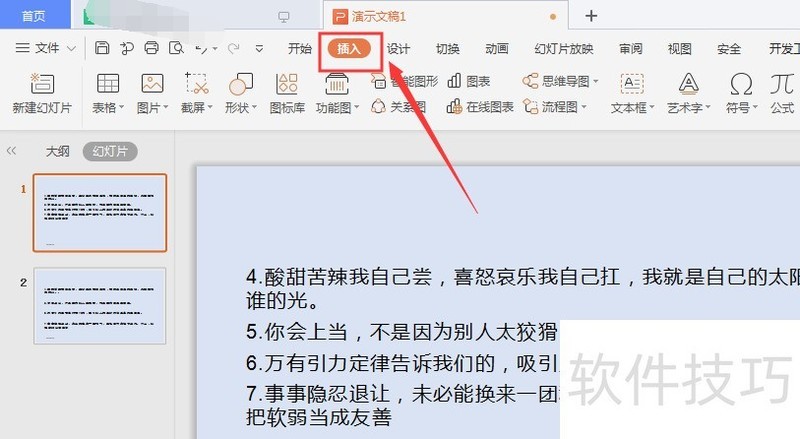
2、 然后在属性栏中选择打开【页眉/页脚】

3、 进入到编辑属性栏中,选择下方的页脚选项,输入显示文字内容
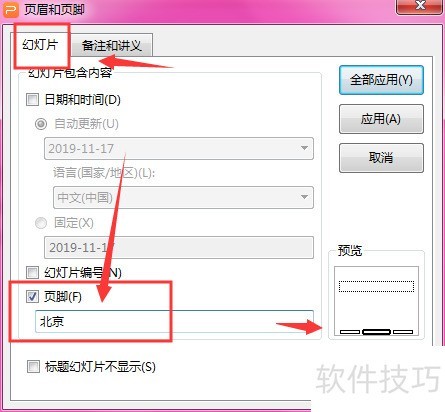
4、 选择应用后,页脚就会出现在每一页的下方位置,如图所示
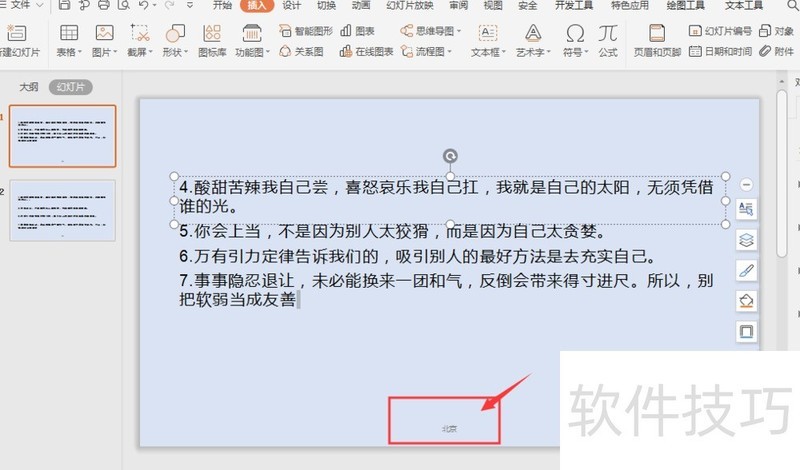
5、 置入页眉的时候,可以对页脚进行复制,然后移动到上方位置栏,如图所示
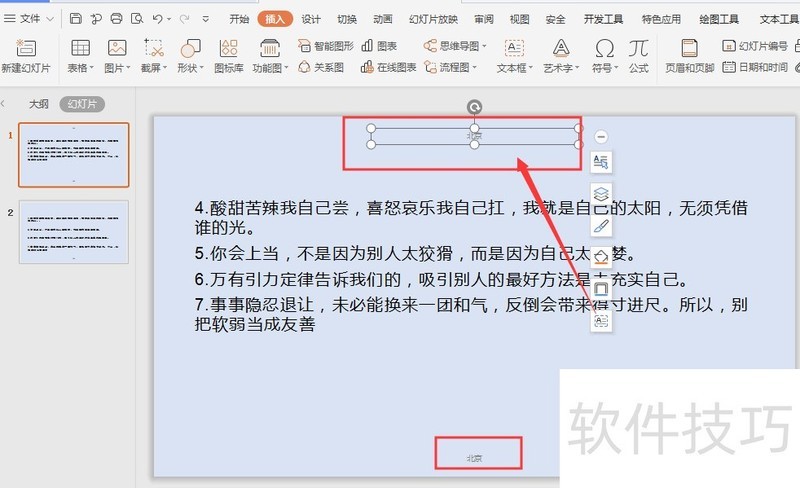
文章标题:WPS幻灯片中如何插入页眉页脚
文章链接://www.hpwebtech.com/jiqiao/211461.html
为给用户提供更多有价值信息,ZOL下载站整理发布,如果有侵权请联系删除,转载请保留出处。
- 上一问:WPS文字处理 2022如何按行拆分表格
- 下一问:wps文字如何取消回车自动编号
其他类似技巧
- 2025-01-22 10:06:02WPS幻灯片中中如何将形状导出为图片格式
- 2025-01-22 09:55:01wps护眼模式怎么设置
- 2025-01-22 09:50:02WPS如何为图片添加阴影效果?
- 2025-01-22 07:13:01如何快速复制到当前工作薄多个工作表中
- 2025-01-22 06:52:01WPS如何给图片添加好看边框样式?
- 2025-01-22 06:50:01怎样将WPS ppt转换为word文档
- 2025-01-22 06:15:02wps如何进入改写模式
- 2025-01-22 06:00:01WPS表格文档如何删除多余的行数据
- 2025-01-21 11:01:01wps表格中如何设置一列拒绝录入重复项
- 2025-01-21 09:49:01WPS表格怎么将多个表格数据合并到一个表格中?
金山WPS Office软件简介
WPS大大增强用户易用性,供用户根据特定的需求选择使用,并给第三方的插件开发提供便利。ZOL提供wps官方下载免费完整版。软件特性:办公, 由此开始新增首页, 方便您找到常用的办公软件和服务。需要到”WPS云文档”找文件? 不用打开资源管理器, 直接在 WPS 首页里打开就行。当然也少不了最近使用的各类文档和各种工作状... 详细介绍»









